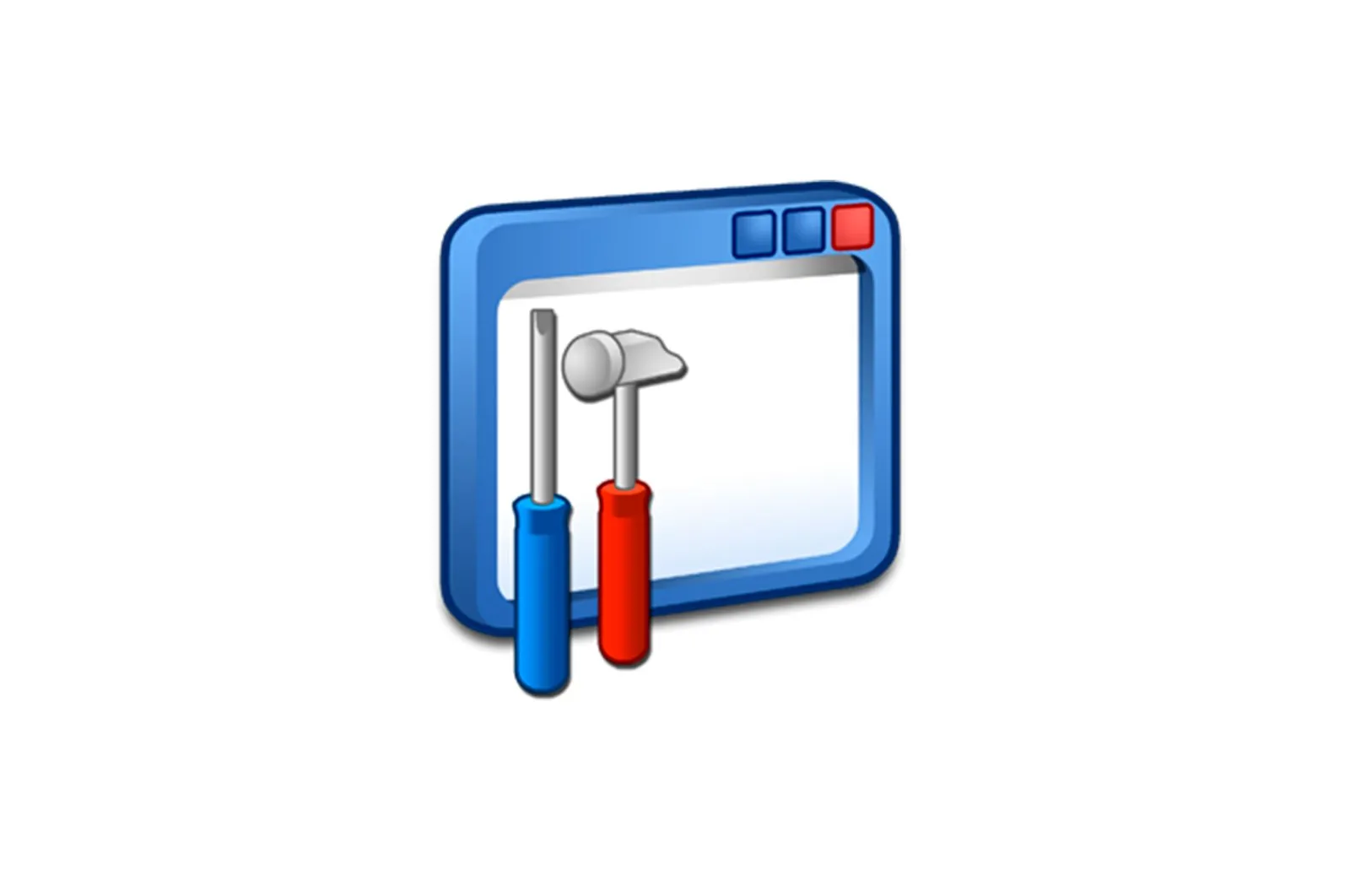
Kompyuteringizda Skype-ning eski versiyasini o’rnatish haqida malumot
Dasturiy ta’minot Skype, boshqa ishlab chiqilayotgan dasturiy ta’minot singari, doimiy ravishda yangilanib turadi. Biroq, yangi versiyalar har doim ham eskilariga qaraganda yaxshiroq ko’rinish va ishlamaydi. Bunday holda, siz eskirgan dasturni o’rnatishga murojaat qilishingiz mumkin, chunki biz quyida batafsil bayon qilamiz.
Skype-ning eski versiyasini o’rnatish
Bugungi kundan boshlab, dasturchi Skype-ning eskirgan versiyalarini qo’llab-quvvatlashni to’xtatdi, login va parolni avtorizatsiya qilishni taqiqladi. Ushbu cheklovni chetlab o’tish har doim ham mumkin emas, ammo hali ham yo’l bor.
Eslatma: Windows do’konidan yuklab olingan Skype dasturining eski versiyasini o’rnatish mumkin emas. Bu Windows 10-da muammolarni keltirib chiqarishi mumkin, bu erda Skype sukut bo’yicha o’rnatilgan.
1-qadam: Yuklab olish
Norasmiy saytdan Skype-ning istalgan versiyasini quyidagi havola orqali yuklab olishingiz mumkin. Barcha nashr etilgan versiyalar tasdiqlangan va dastur qo’llab-quvvatlaydigan turli xil platformalarga mos keladi.
Skype-ni yuklab olish sahifasiga o’ting
- Oldingi sahifani oching va kerakli dasturning versiya raqami bilan havolani bosing.
- Ochilgan yorliqda blokni toping «Windows uchun Skype» tugmachasini bosing. «Yuklab olish»..
- Shuningdek, tanlangan versiyadagi o’zgarishlar ro’yxatini ko’rishingiz mumkin, masalan, ma’lum bir funktsiyaga kirishingiz kerak bo’lsa.
Eslatma: Qo’llab-quvvatlashda muammolarga duch kelmaslik uchun dasturiy ta’minotning juda eski versiyalaridan foydalanmang.
- O’rnatish faylini saqlash uchun kompyuteringizdagi joyni tanlang va keyin tugmasini bosing «Saqlamoq».. Agar kerak bo’lsa, siz havoladan foydalanib yuklab olishni boshlashingiz mumkin «Bu yerni bosing»..
Ushbu ko’rsatmalar bajariladi va keyingi bosqichga o’tishingiz mumkin.
2-qadam: O’rnatish
Dasturni o’rnatishni boshlashdan oldin, Windows uchun Skype-ning eng so’nggi versiyasini qo’shimcha ravishda o’rnatish va u orqali avtorizatsiya qilish kerak. Shundan keyingina dasturning eskirgan versiyasi orqali hisob qaydnomasiga kirish mumkin bo’ladi.
Yangi versiyasini o’rnatish
O’rnatish yoki yangilash jarayonining barchasini veb-saytdagi alohida maqolada etarlicha batafsil ko’rib chiqdik. Quyida keltirilgan havola orqali materialni o’qishingiz mumkin. Biroq, qadamlar har qanday operatsion tizim uchun bir xildir.
Qo’shimcha ma’lumot: Skype-ni qanday o’rnatish va yangilash
- Dasturni boshlang va hisob qaydnomangiz ma’lumotlari bilan kiring.
- Uskunani tekshirgandan so’ng, tasdiqlash belgisini bosing.
- Windows vazifalar panelidagi Skype belgisini o’ng tugmasini bosing va tanlang Skype -ni tark eting..
Yangi versiyani olib tashlash
- Oynani oching «Boshqaruv paneli» va borish «Dasturlar va komponentlar».
Shuningdek qarang: «Boshqarish panelini» qanday ochish kerak
- Taqdim etilgan ro’yxatda qatorni toping «Skype». va sichqonchaning o’ng tugmachasini bosing. Sizga qulaylik uchun o’rnatish sanasi bo’yicha saralashdan foydalanishingiz mumkin.
- Kontekst oynasi orqali dasturning o’chirilishini tasdiqlang.
O’chirishni muvaffaqiyatli bajarilishi haqida sizga tegishli bildirishnoma orqali xabar beriladi.
Shuningdek o’qing: Skype-ni kompyuteringizdan qanday qilib butunlay olib tashlash mumkin
Eski versiyasini o’rnatish
- Eskirgan versiyani o’rnatish jarayoni faqat joriy interfeysga nisbatan ba’zi farqlarni keltirib chiqaradi, bu asosan interfeysdagi o’zgarishlardan iborat. Aks holda, avvalgi kabi amallarni bajarishingiz kerak bo’ladi.
- O’rnatish tugagandan so’ng, tizimga kirishingiz kerak bo’lishi mumkin. Ammo, agar siz ilgari joriy versiyadan foydalangan bo’lsangiz, ushbu qadam o’tkazib yuboriladi.
- Agar biron sababga ko’ra hisobingizni dasturiy ta’minotning eski versiyasi bilan yopib qo’ysangiz, uni o’chirib tashlashingiz va Skype-ning so’nggi versiyasi bilan qayta kirishingiz kerak bo’ladi. Buning sababi xato «Ulanish muvaffaqiyatsiz tugadi.».
O’rnatish eng yaxshi versiyani o’rnatishni minimallashtirish uchun Internetni uzib qo’yish bilan amalga oshiriladi. Endi siz Skype-ning eskirgan versiyasidan foydalanishingiz mumkin.
3-qadam: Konfiguratsiya
Sizning roziligingizsiz Skype-ning yangi versiyasini avtomatik ravishda o’rnatishda yuzaga kelishi mumkin bo’lgan muammolarni oldini olish uchun siz avtomatik yangilanishni sozlashingiz kerak. Buni dasturning o’zida tegishli konfiguratsiya bo’limi orqali amalga oshirishingiz mumkin. Biz bu haqda bitta saytda alohida ko’rsatmada aytib o’tganmiz.
Izoh: Dasturning yangi versiyalarida qandaydir tarzda o’zgartirilgan funktsiyalar ishlamasligi mumkin. Masalan, xabarlarni yuborish imkoniyati bloklanadi.
Qo’shimcha ma’lumot: Skype-da avtomatik yangilanishlarni qanday o’chirib qo’yishim mumkin?
Konfiguratsiya — bu eng muhim qadam, chunki har qanday versiyaning Skype sukut bo’yicha avtomatik yangilanishlar faol ravishda o’rnatiladi.
Xulosa:
Biz ko’rib chiqqan qadamlar sizga Skype-ning eskirgan versiyasini o’rnatishga va avtorizatsiya qilishga imkon beradi. Agar sizda bu haqda hali ham savollaringiz bo’lsa, sharhlaringizda bizga xabar bering.
Biz sizning muammoingizda sizga yordam bera olganimizdan xursandmiz.
Bizning mutaxassislarimiz imkon qadar tezroq javob berishga harakat qilishadi.
Ushbu maqola sizga yordam berdimi?
Texnologiyalar, Windows echimlari
Kompyuteringizda Skype-ning eski versiyasini o’rnatish